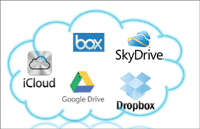スポンサーリンク
Save Web Files 公式サイト
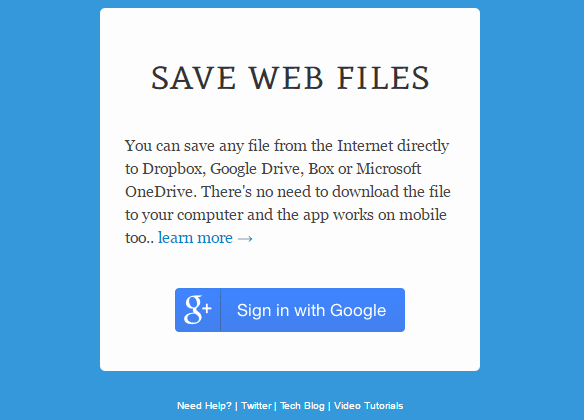
Save Web Filesはホームページの画像やファイルなどパソコン内部にダウンロード(保存)せず、Googleドライブなどオンラインストレージに直接保存することができるウェブサービスです。(ウェブサービスなのでソフトのインストールなどは必要ありません)
外出先、会社や学校などのパソコンなどに保存したらマズイと思うようなファイルなど個人用のオンラインストレージに保存するのが便利ですが、それでも一旦はパソコン内部にファイルをダウンロードしなければなりません。
Save Web Filesはインターネットさえ繋がっていれば、パソコンにファイルを保存することなく直接、オンラインストレージに保存できるので便利です。
1:Save Web Filesが対応するオンラインストレージ。
1) Dropbox
2) Google Drive
3) Microsoft OneDrive
4) Box.net
5) Evemote
と約5つのオンラインストレージに対応しています。
2:Save Web Filesの使い方を解説
上記オンラインストレージサービスを事前に利用していなければなりません。
利用するにはGoogleにサインインする必要があります。
トップページのSign in with Googleを押すと下記ページが表示されます。
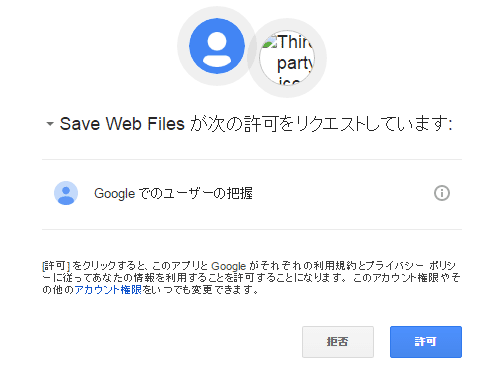
許可を押して下さい。
(メールアドレスやパスワードを入力しなくともなぜか自動でログインできました…Googleドライブを立ち上げていたから?)
画面が変わります。(実際に保存を指定する画面です)
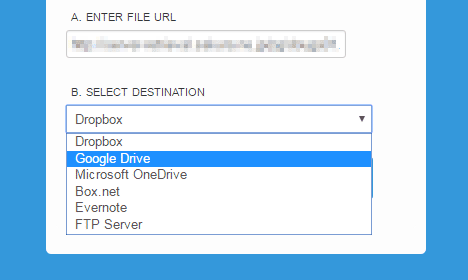
A. ENTER FILE URL ダウンロードするファイルのURLを登録します。
B. SELECT DESTINATION オンラインストレージを選択します。
最後に「Upload File」を押すと、指定したオンラインストレージにファイルを保存します。
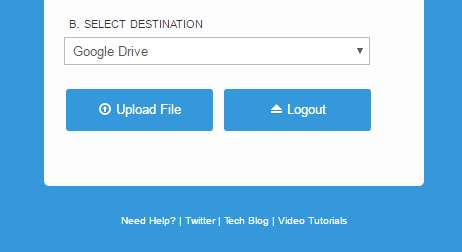
オンラインストレージはGoogle Driveで試しましたが見事、指定したファイルが保存していました。
海外サイトですが(Googleサービスなのか?)使い方が非常に簡単なので誰でも使えると思います。
スポンサーリンク
関連ツール(関連サイト)
 Backup and Sync
Backup and SyncGoogleドライブに自動でバックアップ・同期するGoogle純正のバックアップソフト